win7系统如何设置颜色管理 win7颜色管理的设置方法和步骤
更新时间:2023-07-07 12:53:50作者:yang
win7系统如何设置颜色管理,Win7系统中,设置颜色管理非常重要,可以帮助我们准确呈现图像和文字的色彩,要进行设置,首先点击桌面右键,选择“个性化”进入个性化设置界面。然后点击“显示”选项,再选择“调整颜色管理”。接下来点击“高级”选项,即可进入颜色管理设置界面。在这里我们可以校准显示器颜色、安装和删除颜色配置文件,以及设置默认颜色配置文件等。通过这些设置,我们可以更好地控制和管理Win7系统中的色彩显示,提升图像和文字的表现效果。
1、打开电脑,来到桌面。

2、右键单击空白处,找到“屏幕分辨率”。
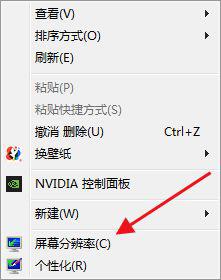
3、点击“高级设置”。
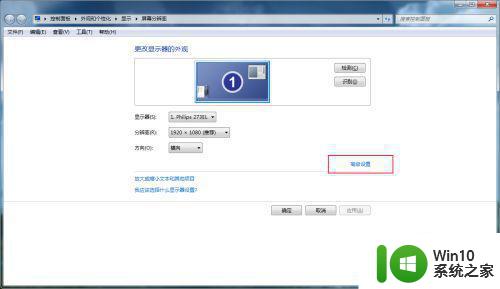
4、看到“颜色管理”,切换到此选项卡。
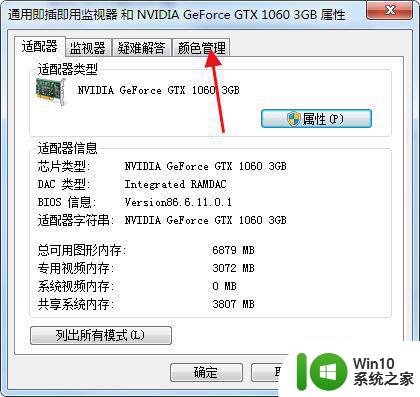
5、单击“颜色管理”。
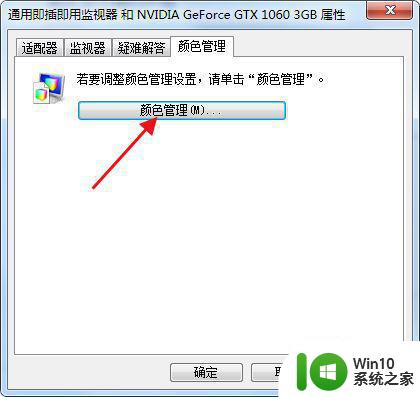
6、然后就进入了设置界面。
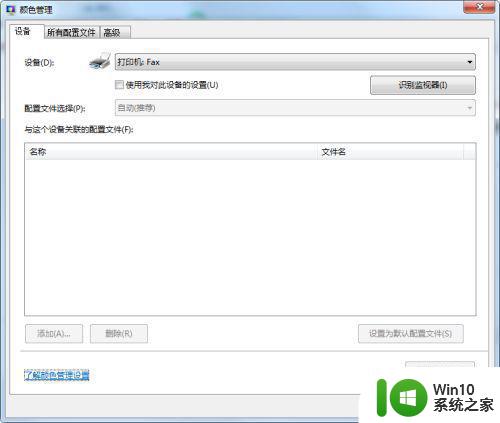
7、不了解的话, 可以点击“了解颜色管理设置”。
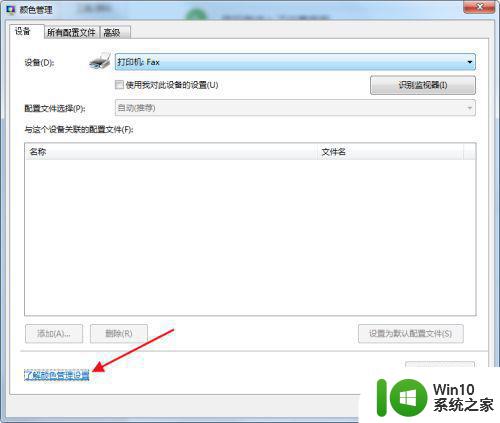
8、这里有一些介绍。
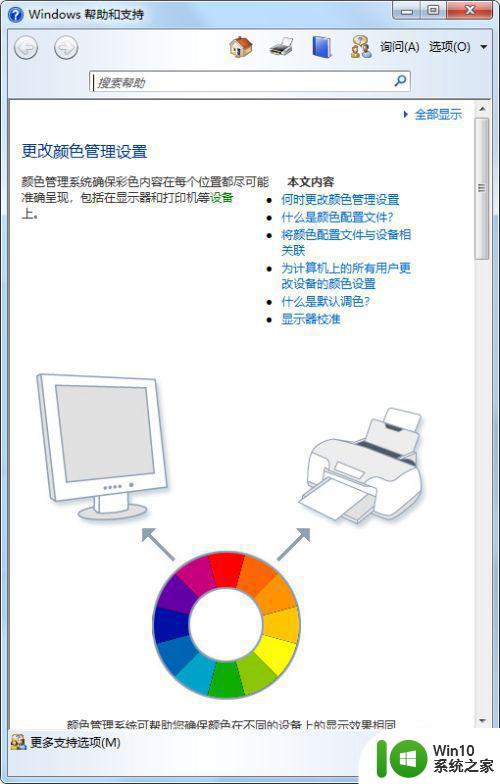
以上是win7系统如何设置颜色管理的全部内容,如果您还有不清楚的地方,可以参考小编提供的步骤进行操作,希望对您有所帮助。
win7系统如何设置颜色管理 win7颜色管理的设置方法和步骤相关教程
- Win7配色方案设置步骤 Win7颜色管理界面位置
- 更改win7系统颜色位数的方法 win7系统如何设置颜色位数
- win7设置玻璃窗口颜色的方法 win7如何修改窗口边框颜色
- win7系统设置电源高级管理的教程 win7电源高级管理设置步骤
- win7改颜色设置方法 win7如何调节屏幕亮度和色彩
- win7系统窗口颜色和外观调整设置方法 win7系统窗口颜色修改教程
- 台机电脑win7系统鼠标箭头怎么设置颜色 win7系统鼠标箭头颜色设置方法
- win7系统更改窗口颜色的方法 win7系统如何自定义窗口颜色
- win7护眼模式调节方法 如何在win7系统中设置护眼颜色
- win7窗口颜色不能改变如何 - win7系统窗口颜色调节方法
- win7设备管理器里黄色感叹号如何处理 Win7设备管理器黄色感叹号错误代码解决方法
- win7设备管理器以太网黄色问号显示如何处理 win7设备管理器以太网黄色问号解决方法
- window7电脑开机stop:c000021a{fata systemerror}蓝屏修复方法 Windows7电脑开机蓝屏stop c000021a错误修复方法
- win7访问共享文件夹记不住凭据如何解决 Windows 7 记住网络共享文件夹凭据设置方法
- win7重启提示Press Ctrl+Alt+Del to restart怎么办 Win7重启提示按下Ctrl Alt Del无法进入系统怎么办
- 笔记本win7无线适配器或访问点有问题解决方法 笔记本win7无线适配器无法连接网络解决方法
win7系统教程推荐
- 1 win7访问共享文件夹记不住凭据如何解决 Windows 7 记住网络共享文件夹凭据设置方法
- 2 笔记本win7无线适配器或访问点有问题解决方法 笔记本win7无线适配器无法连接网络解决方法
- 3 win7系统怎么取消开机密码?win7开机密码怎么取消 win7系统如何取消开机密码
- 4 win7 32位系统快速清理开始菜单中的程序使用记录的方法 如何清理win7 32位系统开始菜单中的程序使用记录
- 5 win7自动修复无法修复你的电脑的具体处理方法 win7自动修复无法修复的原因和解决方法
- 6 电脑显示屏不亮但是主机已开机win7如何修复 电脑显示屏黑屏但主机已开机怎么办win7
- 7 win7系统新建卷提示无法在此分配空间中创建新建卷如何修复 win7系统新建卷无法分配空间如何解决
- 8 一个意外的错误使你无法复制该文件win7的解决方案 win7文件复制失败怎么办
- 9 win7系统连接蓝牙耳机没声音怎么修复 win7系统连接蓝牙耳机无声音问题解决方法
- 10 win7系统键盘wasd和方向键调换了怎么办 win7系统键盘wasd和方向键调换后无法恢复
win7系统推荐
- 1 风林火山ghost win7 64位标准精简版v2023.12
- 2 电脑公司ghost win7 64位纯净免激活版v2023.12
- 3 电脑公司ghost win7 sp1 32位中文旗舰版下载v2023.12
- 4 电脑公司ghost windows7 sp1 64位官方专业版下载v2023.12
- 5 电脑公司win7免激活旗舰版64位v2023.12
- 6 系统之家ghost win7 32位稳定精简版v2023.12
- 7 技术员联盟ghost win7 sp1 64位纯净专业版v2023.12
- 8 绿茶ghost win7 64位快速完整版v2023.12
- 9 番茄花园ghost win7 sp1 32位旗舰装机版v2023.12
- 10 萝卜家园ghost win7 64位精简最终版v2023.12